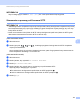User's Guide
Table Of Contents
- Podręcznik Użytkownika ADS-2400N/ADS-2800W/ADS-3000N/ADS-3600W
- Numery telefonów do firmy Brother
- Podręczniki użytkownika i gdzie można je znaleźć
- Wprowadzenie
- Można używać następujących funkcji
- Spis treści
- 1 Informacje ogólne
- Korzystanie z podręcznika
- Informacje o urządzeniu
- Informacje ogólne dotyczące panelu sterowania (ADS-2400N / ADS-3000N)
- Informacje ogólne dotyczące panelu sterowania (ADS-2800W / ADS-3600W)
- Ustawienia skrótów (ADS-2800W / ADS-3600W)
- Dostęp do narzędzi Brother Utilities (Windows®)
- Ustawienia ogólne (ADS-2400N / ADS-3000N)
- Ustawienia ogólne (ADS-2800W / ADS-3600W)
- Blokada ustawień (ADS-2800W / ADS-3600W)
- Blokada funkcji w wersji 3.0 (ADS-2800W / ADS-3600W)
- Przed użyciem blokady funkcji w wersji 3.0
- Włączanie/wyłączanie blokady funkcji
- Konfigurowanie blokady funkcji w wersji 3.0 za pomocą narzędzia Zarządzanie przez przeglądarkę WWW
- Ustawianie uwierzytelniania kartą dla użytkowników (dla ADS-3600W)
- Konfigurowanie i zmiana trybu użytkownika publicznego
- Przełączanie użytkowników
- Uwierzytelnianie Active Directory (ADS-2800W / ADS-3600W)
- Uwierzytelnianie LDAP (ADS-2800W / ADS-3600W)
- 2 Specyfikacja dokumentów
- 3 Przygotowanie do skanowania
- 4 Przygotowanie sieci do skanowania przy użyciu komputera
- 5 Przed przystąpieniem do skanowania
- 6 Skanowanie za pomocą komputera
- Zmiana interfejsu użytkownika programu ControlCenter4 (Windows®)
- Skanowanie przy użyciu programu ControlCenter4 w trybie domowym (Windows®)
- Skanowanie przy użyciu programu ControlCenter4 w trybie zaawansowanym (Windows®)
- Tworzenie karty użytkownika (tryb zaawansowany ControlCenter4) (Windows®)
- Zmiana ustawień skanowania (ControlCenter4) (Windows®)
- Skanowanie za pomocą funkcji Brother iPrint&Scan (Mac)
- Skanowanie za pomocą programu Nuance™ PaperPort™ 14SE lub innej aplikacji systemu Windows®
- Użyj aplikacji ABBYY FineReader
- Skanowanie za pomocą aplikacji TWAIN (Macintosh)
- Skanowanie za pomocą aplikacji Apple Pobieranie obrazów (sterownik ICA)
- 7 Skanowanie za pomocą panelu sterowania
- Zapisywanie zeskanowanych dokumentów na komputerze w trybie domowym
- Zapisywanie zeskanowanych dokumentów na komputerze w trybie zaawansowanym
- Zapisywanie zeskanowanych dokumentów w urządzeniu flash USB
- Skanowanie dokumentów do serwera FTP
- Skanowanie dokumentów do serwera SFTP
- Skanowanie dokumentów do folderu udostępnionego / lokalizacji sieciowej (Windows®)
- Skanowanie dokumentów do usługi SharePoint
- Skanowanie za pomocą usług internetowych (Windows Vista®, Windows® 7, Windows® 8, Windows® 8.1 i Windows® 10)
- Wysyłanie zeskanowanych dokumentów bezpośrednio na adres e-mail (ADS-2800W / ADS-3600W)
- Konfigurowanie książki adresowej (ADS-2800W / ADS-3600W)
- Przesyłanie zeskanowanych dokumentów do sieci Web (ADS-2800W / ADS-3600W)
- Zmiana ustawień skanowania do komputera (Windows®)
- Opcje skanowania przy użyciu ekranu dotykowego (ADS-2800W / ADS-3600W)
- 8 Zarządzanie urządzeniem na komputerze
- 9 Rutynowa obsługa konserwacyjna
- Czyszczenie obudowy urządzenia
- Wyczyść skaner i rolki
- Wymiana materiałów eksploatacyjnych
- Nazwy części, numery i cykle eksploatacyjne
- Sprawdź cykl wymiany materiałów eksploatacyjnych (ADS-2400N / ADS-3000N)
- Sprawdź cykl wymiany materiałów eksploatacyjnych (ADS-2800W / ADS-3600W)
- Wymiana rolki pobierania
- Wymiana rolki wstecznej
- Resetowanie liczników zużycia
- Zresetuj liczniki użycia (ADS-2800W / ADS-3600W)
- Pakowanie i transport urządzenia
- 10 Rozwiązywanie problemów
- Przegląd
- Identyfikowanie problemu
- Komunikaty o błędzie i konserwacyjne
- Problemy z obsługą i oprogramowaniem
- Informacja o urządzeniu
- Sprawdź numer seryjny (ADS-2400N / ADS-3000N)
- Sprawdź numer seryjny (ADS-2800W / ADS-3600W)
- Włącz/wyłącz WLAN (ADS-2800W / ADS-3600W)
- Włączanie/wyłączanie sieci LAN
- Włączanie/wyłączanie interfejsu USB
- Funkcje resetowania
- Resetowanie urządzenia (ADS-2400N / ADS-3000N)
- Resetowanie urządzenia (ADS-2800W / ADS-3600W)
- A Dane techniczne
- B Dodatek
- C Indeks
Skanowanie za pomocą panelu sterowania
162
7
E Wybierz opcję Kolor lub Czarny i biały/Szary, aby dostosować poziom wykrywania.
F W opcji Margin Settings (Ustawienia marginesów) wprowadź wartość od -3 do 3, aby dodać określony
margines na krawędzi obrazu.
G Ustaw opcję Auto Deskew (Automatyczne prostowanie)
1
na Auto (Automatyczny), aby korygować
przekrzywienie (mniej niż 9 mm od środka dokumentu do krawędzi) skanowanych danych.
H Aby usunąć puste strony dokumentu z zeskanowanych danych, ustaw opcję Skip Blank Page (Pomiń
pustą stronę)
1
na On (Wł.).
I Wybierz z listy rozwijanej wartość od -5 do 5, aby dostosować czułość funkcji Skip Blank Page sensitivity
(Pomiń pustą stronę).
J Wybierz opcję Number of Documents (Liczba dokumentów) lub Number of Pages (Liczba stron) w
ustawieniach Document Separation (Rozdzielanie dokumentów), aby podzielić zeskanowany plik.
K Aby kontynuować skanowanie, ustaw opcję Continuous Scan (Skanowanie ciągłe) na On (Wł.).
L Zmień ustawienie Port Number (Numer portu) używane do dostępu do serwera SFTP. Wartość domyślna
tego ustawienia to port 21. W większości przypadku nie mam potrzeby zmiany tego ustawienia.
M Kliknij Submit (Prześlij).
1
W zależności od stanu oryginalnego dokumentu, ta funkcja może nie działać prawidłowo.
Brightness
(Jasność)
-50
-40
-30
-20
-10
0
+10
+20
+30
+40
+50
Ustaw suwak w zakresie od -50 do 50, aby uzyskać
najlepszy obraz. Domyślnie ustawiona jest wartość 0,
która jest wartością średnią i zazwyczaj odpowiednią
dla większości obrazów. Jeśli zeskanowany obraz jest
za jasny, ustaw niższy poziom jasności i zeskanuj
dokument ponownie.
Jeśli zeskanowany obraz jest za ciemny, ustaw wyższy
poziom jasności i zeskanuj dokument ponownie.
Contrast
(Kontrast)
-50
-40
-30
-20
-10
0
+10
+20
+30
+40
+50
Ustaw suwak w zakresie od -50 do 50, aby uzyskać
najlepszy obraz. Domyślnie ustawiona jest wartość 0,
która jest wartością średnią i zazwyczaj odpowiednią
dla większości obrazów.
Zwiększenie podkreśla ciemne i jasne obszary obrazy,
a zmniejszenie odkrywa więcej szczegółów w
obszarach szarości.
Ustawienie Opcje Opis